Lansator scanare particularizată
Puteți utiliza opțiunea Scanare particularizată pentru a scana memoria sistemului de operare, rețeaua sau anumite părți ale unui disc, nu întregul disc. Pentru aceasta, faceți clic pe Scanări avansate > Scanare particularizată și selectați ținte specifice din structura (de tip arbore) a directoarelor.
Puteți alege un profil în meniul vertical Profil, profil care va fi utilizat pentru scanarea anumitor ținte. Profilul implicit este Scanare inteligentă. Există încă trei profiluri de scanare predefinite numite Scanare în profunzime, Scanare context menu și Scanare computer. Aceste profiluri de scanare utilizează ThreatSenseparametri diferiți. Opțiunile disponibile sunt descrise în secțiunea Setări avansate > Scanări > Scanarea dispozitivului > Scanare la cerere > ThreatSense.
Structura de foldere (arborele) conține și anumite ținte de scanare.
•Memorie operațională – Scanează toate procesele și datele utilizate în prezent de memoria operațională.
•Sectoare de boot/UEFI – Scanează sectoarele de boot și UEFI pentru prezența unor de programe malware. Citiți mai multe despre scanerul UEFI în glosar.
•Baza de date WMI – Scanează întreaga bază de date Windows Management Instrumentation (WMI), toate spațiile de nume, toate instanțele de clasă și toate proprietățile. Caută referințe la fișiere infectate sau programe malware încorporate ca date.
•Registry de sistem – Scanează întregul registry de sistem, toate cheile și subcheile. Caută referințe la fișiere infectate sau programe malware încorporate ca date. Când se curăță detectările, referința rămâne în registry, pentru a vă asigura că nu se vor pierde date importante.
Pentru a naviga rapid la o țintă de scanare (fișier sau folder), tastați calea acesteia în câmpul text de sub structura arbore. Calea este sensibilă la litere mari și mici. Pentru a include ținta în scanare, bifați caseta sa de selectare în structura arbore.
Cum se programează o scanare săptămânală a computerului Pentru a programa o sarcină regulată, consultați Cum se programează o scanare săptămânală a computerului. |
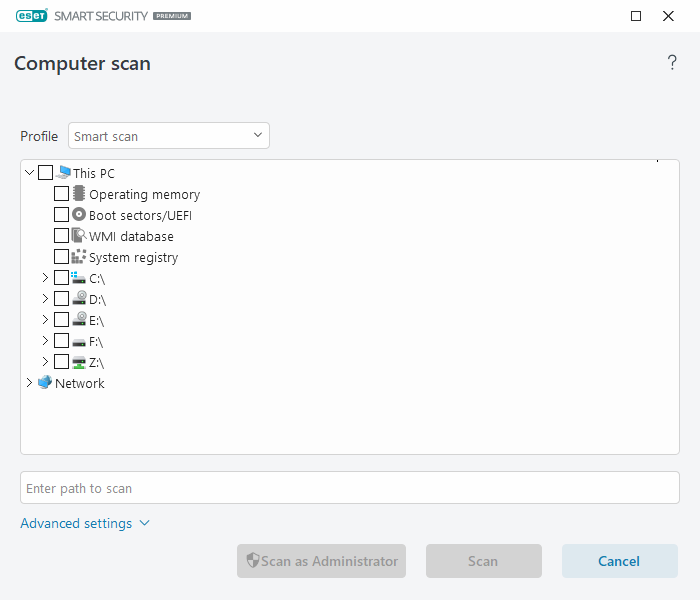
Puteți configura parametrii de curățare pentru scanare în Setare avansată > Scanări > Scanarea dispozitivului > Scanare la cerere > ThreatSense > Curățare. Pentru a rula o scanare fără nicio acțiune de curățare, faceți clic pe Setări avansate și selectați Scanare fără curățare. Istoricul de scanare este salvat în jurnalul de scanare.
Dacă selectați Ignorare excluderi, fișierele cu extensiile excluse anterior vor fi scanate, fără excepție.
Faceți clic pe Scanare pentru a executa scanarea utilizând parametrii personalizați setați.
Scanare ca administrator vă permite să executați scanarea în contul de administrator. Utilizați această opțiune dacă utilizatorul curent nu deține privilegii pentru a accesa fișierele pe care doriți să le scanați. Acest buton nu este disponibil dacă utilizatorul curent nu poate apela operațiunile UAC ca Administrator.
Puteți vizualiza logul de scanare a computerului atunci când se finalizează o scanare făcând clic pe Afișare log. |